Em um computador baseado no Windows 10, você recebe a seguinte mensagem de erro quando tenta verificar novas actualizações: “Houve alguns problemas na instalação das atualizações, mas nós “tentaremos novamente mais tarde. Se você continuar vendo isso e quiser procurar informações na web ou entrar em contato com o suporte para obter informações, isso pode ajudar: (0x80070006)”.
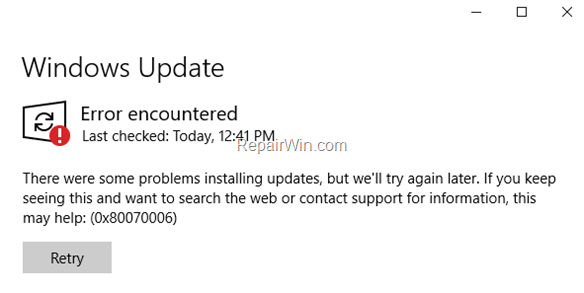
Este tutorial contém instruções para resolver o erro 0x80070006 no Windows 10 Update: “Houve alguns problemas na instalação das atualizações, mas “tentaremos novamente mais tarde”. Se você continuar vendo isso e quiser pesquisar na web ou contatar o suporte para obter informações, isso pode ajudar: (0x80070006)”.
Como resolver o erro 0x80070006 no Windows 10 Update.
Passo 1. Procure vírus no seu computador.
Importante: Muitos vírus ou programas maliciosos podem causar problemas com a actualização do Windows. Portanto, antes de continuar para as etapas de solução de problemas abaixo, use este Guia de Verificação e Remoção de Malware para verificar e remover vírus ou/e programas maliciosos que possam estar em execução no seu computador.
Passo 2. Verifique se o Serviço de Actualização do Windows está a correr.
1. Abra o painel de controle do Windows Services: Para fazer isso:
- Pressione Windows
 + teclas R para abrir a caixa de comando run.
+ teclas R para abrir a caixa de comando run. - Na caixa de pesquisa, digite: services.msc & clique em OK.
- (Aceite o aviso UAC se aparecer).

2. No painel direito, certifique-se de que o ‘Status’ dos seguintes serviços está Executando. *
- Background Intelligent Transfer Service (BITS)
- DCOM Server Process Launcher
- Remote Procedure Call (RPC)
- Windows Defender Firewall
- Windows Update
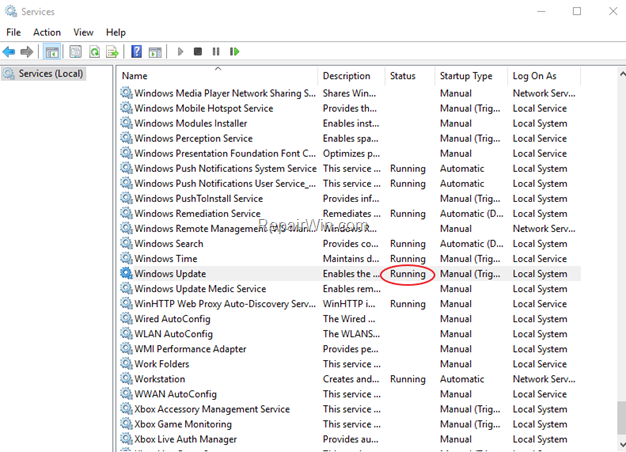
* Nota: Se algum dos serviços acima não estiver funcionando então:
a. Clique com o botão direito do mouse no serviço e escolha Propriedades.
b. Na guia General, defina o tipo de inicialização para Automatic.
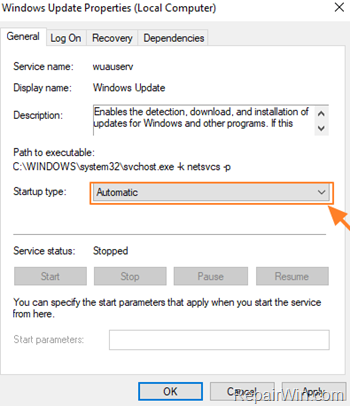
c. No separador Log On certifique-se de que a conta do sistema local está marcada.
d. Pressione OK para aplicar as alterações.
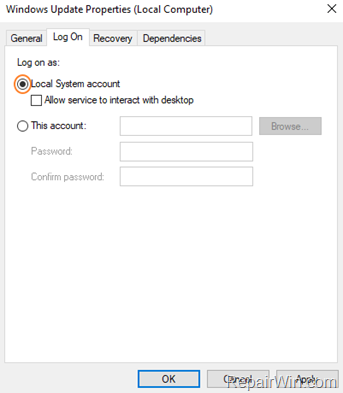
3. Reinicie seu computador.
8. Após reiniciar, verifique se os serviços acima mencionados estão funcionando.
8. Prossiga e verifique se há atualizações. Se você ainda receber o erro 0x80070006 no Windows Update, então continue para o próximo passo.
Passo 3. Execute o Windows Update Troubleshooter.
1. Faça o download e execute o Windows Update Troubleshooter para Windows 10.
2. Clique em Next na primeira tela.
3. Clique em Try troubleshooting as an administrator.
>
>
5. Quando solicitado, clique em Apply this fix.
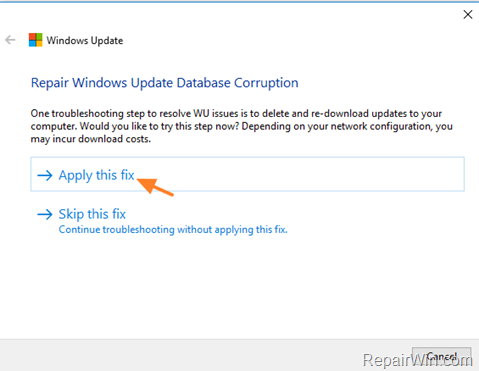
6. Quando o reparo estiver concluído, verifique e instale as atualizações.
Passo 4. Consertar o Serviço de Atualização do Windows no Registro.
1. Abra o aplicativo Notepad.
2. Selecione e copie o texto abaixo (em letras verdes) e cole-o no Notepad:
3. Quando terminar, vá para File > Save as e salve o arquivo no seu Desktop com o nome: FixWin10Update.reg
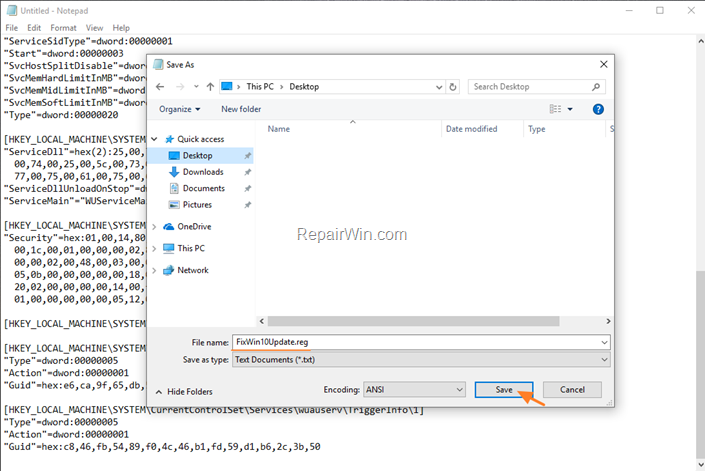
4. Feche o Notepad.
5. Clique duas vezes em FixWin10Update.reg, aceite a mensagem de aviso UAC e clique em Sim.
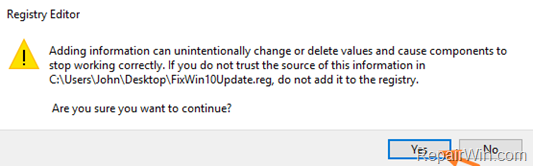
6. Reinicie o computador e verifique Updates.
É tudo pessoal! Funcionou para você?
Por favor deixe um comentário na seção de comentários abaixo ou ainda melhor: goste e compartilhe este post do blog nas redes sociais para ajudar a divulgar esta solução.
